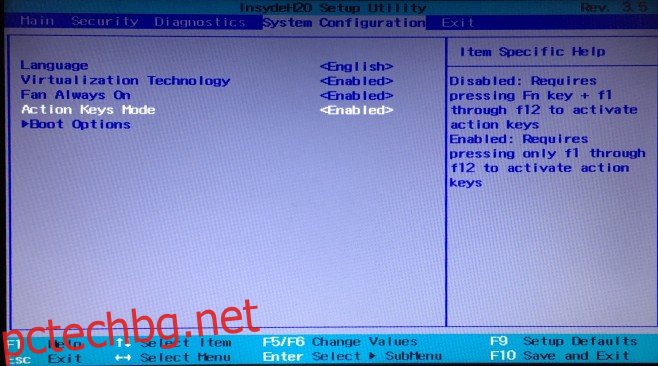Функционалните клавиши на нашите лаптопи се удвояват като мултимедийни клавиши, които ни позволяват да поставяме на пауза/възпроизвеждане на видео, да изключваме/включваме звука на високоговорителите, да управляваме силата на звука, да управляваме яркостта на екрана, да превключваме WiFi превключвателя и да проектираме към екран. Ако имате компютър, вероятно клавиатурата, която използвате с него, има специални клавиши за повечето от тези функции. Функционалните клавиши, т.е. клавишите F1-F12 просто изпълняват функциите си по подразбиране, без да се налага да държите натиснат специален клавиш Fn на клавиатурата. Лаптопите са различна история и ако искате да деактивирате мултимедийната функция за тези клавиши, във вашия BIOS има проста настройка, която трябва да я деактивира. Като алтернатива, ако функционалните клавиши откажат да изпълняват мултимедийните действия, с които са свързани, трябва да погледнете BIOS на вашата система, за да го разрешите.
Трябва да влезете в системния BIOS. За да направите това, ще трябва многократно да докоснете клавиша Esc или F2 на вашия лаптоп веднага след като го включите. Клавишът, който трябва да задържите, обикновено се показва, когато системата ви се зарежда, но в най-добрия случай се показва за част от секундата и може да го пропуснете. За да избегнете догадки, Google какъв клавиш трябва да задържите, за да стартирате BIOS. За лаптопи на HP това е клавишът Esc или клавишът F10 (варира от модел до модел), а за Dell това е клавишът F2.
Вътре отидете в раздела Конфигурация на системата и потърсете Режим на клавиши за действие. Ако клавишите са активирани, те ще функционират като мултимедийни клавиши по подразбиране. За да използвате действителните им функции, ще трябва да задържите клавиша Fn.
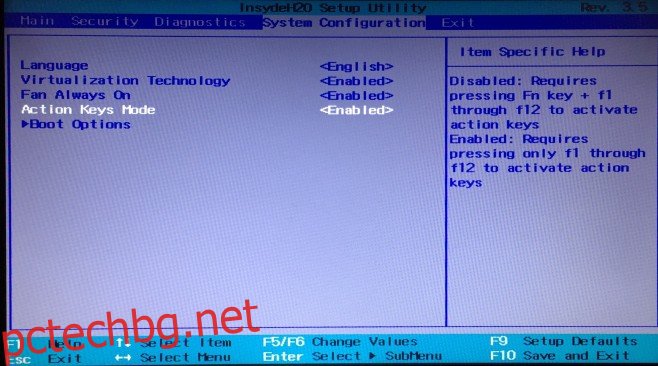
Деактивирането на режима на клавишите за действие ще направи така, че функционалните клавиши вече не могат да контролират силата на звука, възпроизвеждането на мултимедия, яркостта и т.н. на вашия екран. Просто го деактивирайте и запазете промените, които сте направили.

Стартирайте на вашия работен плот както обикновено и функционалните клавиши ще направят това, което са били предназначени, т.е. F1 ще отвори диалоговия прозорец за помощ за текущото приложение, F2 ще отвори нов документ в зависимост от това какви други специални функционални клавиши задържате с него и Alt+F4 ще затвори текущото приложение/документ. Няма да е необходимо повече да задържате клавиша Fn.
Някои лаптопи може да ви позволят да активирате/деактивирате тази функция чрез Центъра за мобилност на Windows. Лаптопите вероятно ще се доставят с приложение от производителя, което прави това лесно да се направи, без да се налага да влизате в BIOS. Струва си да опитате, ако се притеснявате да промените нещо в BIOS. Просто въведете Win+X и потърсете настройките на функционалните клавиши в Центъра за мобилност на Windows.